超级终端指令集
安卓手机超级终端下命令大全 9
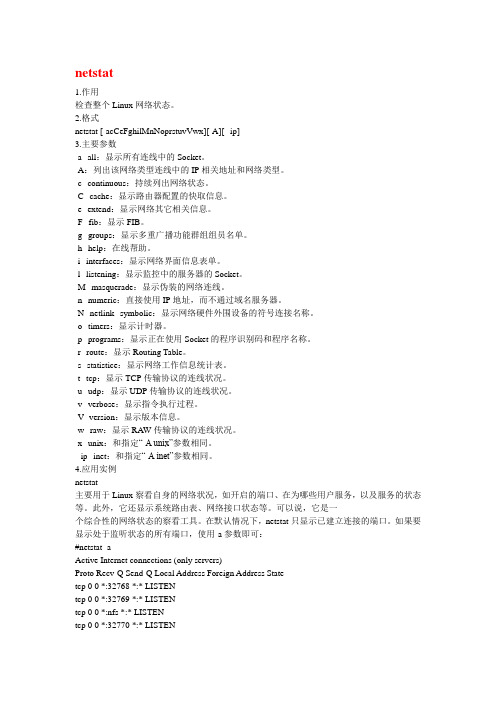
netstat1.作用检查整个Linux网络状态。
2.格式netstat [-acCeFghilMnNoprstuvVwx][-A][--ip]3.主要参数-a--all:显示所有连线中的Socket。
-A:列出该网络类型连线中的IP相关地址和网络类型。
-c--continuous:持续列出网络状态。
-C--cache:显示路由器配置的快取信息。
-e--extend:显示网络其它相关信息。
-F--fib:显示FIB。
-g--groups:显示多重广播功能群组组员名单。
-h--help:在线帮助。
-i--interfaces:显示网络界面信息表单。
-l--listening:显示监控中的服务器的Socket。
-M--masquerade:显示伪装的网络连线。
-n--numeric:直接使用IP地址,而不通过域名服务器。
-N--netlink--symbolic:显示网络硬件外围设备的符号连接名称。
-o--timers:显示计时器。
-p--programs:显示正在使用Socket的程序识别码和程序名称。
-r--route:显示Routing Table。
-s--statistice:显示网络工作信息统计表。
-t--tcp:显示TCP传输协议的连线状况。
-u--udp:显示UDP传输协议的连线状况。
-v--verbose:显示指令执行过程。
-V--version:显示版本信息。
-w--raw:显示RA W传输协议的连线状况。
-x--unix:和指定“-A unix”参数相同。
--ip--inet:和指定“-A inet”参数相同。
4.应用实例netstat主要用于Linux察看自身的网络状况,如开启的端口、在为哪些用户服务,以及服务的状态等。
此外,它还显示系统路由表、网络接口状态等。
可以说,它是一个综合性的网络状态的察看工具。
在默认情况下,netstat只显示已建立连接的端口。
如果要显示处于监听状态的所有端口,使用-a参数即可:#netstat -aActive Internet connections (only servers)Proto Recv-Q Send-Q Local Address Foreign Address Statetcp 0 0 *:32768 *:* LISTENtcp 0 0 *:32769 *:* LISTENtcp 0 0 *:nfs *:* LISTENtcp 0 0 *:32770 *:* LISTENtcp 0 0 *:868 *:* LISTENtcp 0 0 *:617 *:* LISTENtcp 0 0 *:mysql *:* LISTENtcp 0 0 *:netbios-ssn *:* LISTENtcp 0 0 *:sunrpc *:* LISTENtcp 0 0 *:10000 *:* LISTENtcp 0 0 *:http *:* LISTEN......上面显示出,这台主机同时提供HTTP、FTP、NFS、MySQL等服务。
Android系统在超级终端下必会的命令大全

Android系统在超级终端下必会的命令大全df1.作用df命令用来检查文件系统的磁盘空间占用情况,使用权限是所有用户。
2.格式df [options]3.主要参数-s:对每个Names参数只给出占用的数据块总数。
-a:递归地显示指定目录中各文件及子目录中各文件占用的数据块数。
若既不指定-s,也不指定-a,则只显示Names中的每一个目录及其中的各子目录所占的磁盘块数。
-k:以1024字节为单位列出磁盘空间使用情况。
-x:跳过在不同文件系统上的目录不予统计。
-l:计算所有的文件大小,对硬链接文件则计算多次。
-i:显示inode信息而非块使用量。
-h:以容易理解的格式印出文件系统大小,例如136KB、254MB、21GB。
-P:使用POSIX输出格式。
-T:显示文件系统类型。
4.说明df命令被广泛地用来生成文件系统的使用统计数据,它能显示系统中所有的文件系统的信息,包括总容量、可用的空闲空间、目前的安装点等。
超级权限用户使用df命令时会发现这样的情况:某个分区的容量超过了100%。
这是因为Linux系统为超级用户保留了10%的空间,由其单独支配。
也就是说,对于超级用户而言,他所见到的硬盘容量将是110%。
这样的安排对于系统管理而言是有好处的,当硬盘被使用的容量接近100%时系统管理员还可以正常工作。
5.应用实例Linux支持的文件系统非常多,包括JFS、ReiserFS、ext、ext2、ext3、ISO9660、XFS、Minx、vfat、MSDOS等。
使用df -T命令查看磁盘空间时还可以得到文件系统的信息:#df -T文件系统类型容量已用可用已用% 挂载点/dev/hda7 reiserfs 5.2G 1.6G 3.7G 30% //dev/hda1 vfat 2.4G 1.6G 827M 66% /windows/C/dev/hda5 vfat 3.0G 1.7G 1.3G 57% /windows/D/dev/hda9 vfat 3.0G 2.4G 566M 82% /windows/E/dev/hda10 NTFS 3.2G 573M 2.6G 18% /windows/F/dev/hda11 vfat 1.6G 1.5G 23M 99% /windows/G从上面除了可以看到磁盘空间的容量、使用情况外,分区的文件系统类型、挂载点等信息也一览无遗。
Console配置超级终端(含命令)

通过Console 口搭建配置环境
i.连接管理计算机到路由器
将管理计算机的串口通过配置线缆与路由器的Con sole 口相连。
2.配置管理计算机参数操作步骤如下(以Windows XP系统为例):
(1)翻开管理计算机,在管理计算机Windows界面上单击
[开始/所有程序/附件/通讯],运行
终端仿真程序。
在“名称〞文本框中键
入新建连接的名称,比方:aaa,单击
<确定〉按钮
(2)在“连接时使用〞下拉框中选择进
行连接的串口(请确保选择的串口应与
配置线缆实际连接的串口相一致),单
击<确定〉按钮
⑷ 回车后,即可登录路由器,且终 端
上显示命令行提示符<H3C >
修改路由器登录密码 输入password 命令并回车,按照系统提示,假设提示输入新密码(newpassword ), 那么可以直接输入新密码,并重新输入一次以确认即可;假设提示输入旧密码( old password ),只能进行恢复出厂设置操作。
恢复路由器到出厂设置 输入restore default 命令并回车,确认后,路由器将恢复到出厂设置并重新启 动。
注:恢复出厂设置路由器所有配置将被清空 (3)在串口的属性对话框中设置相关 参数,如右图所示,单击 <确定〉按钮 注:一定要与右图中的配置完全一致 OX
CC12展性。
超级终端与AT指令解析
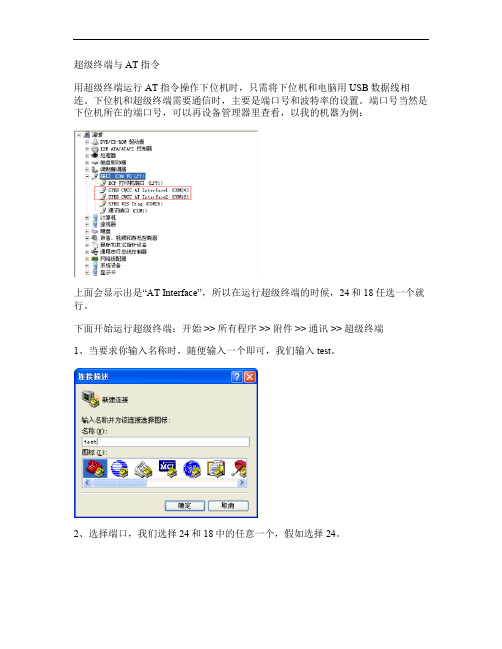
超级终端与AT指令
用超级终端运行AT指令操作下位机时,只需将下位机和电脑用USB数据线相连。
下位机和超级终端需要通信时,主要是端口号和波特率的设置。
端口号当然是下位机所在的端口号,可以再设备管理器里查看,以我的机器为例:
上面会显示出是“AT Interface”,所以在运行超级终端的时候,24和18任选一个就行。
下面开始运行超级终端:开始 >> 所有程序 >> 附件 >> 通讯 >> 超级终端
1、当要求你输入名称时,随便输入一个即可,我们输入test。
2、选择端口,我们选择24和18中的任意一个,假如选择24。
3、波特率设置为115200,数据流控制设“无”
3、test属性设置
4、ASCII码设置
5、测试。
输入AT,然后“Enter”,当出现“OK”表明通信成功。
如果没有,肯定是前面没有设置好。
6、接下来就可以输入AT指令了,例如用AT指令查询当前时间。
输入“AT+CClk?”回车即可。
超级终端指令集
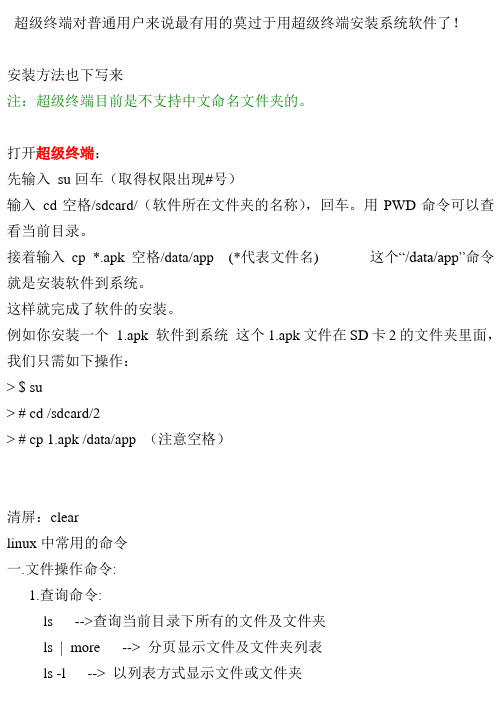
超级终端对普通用户来说最有用的莫过于用超级终端安装系统软件了!安装方法也下写来注:超级终端目前是不支持中文命名文件夹的。
打开超级终端:先输入su回车(取得权限出现#号)输入cd空格/sdcard/(软件所在文件夹的名称),回车。
用PWD命令可以查看当前目录。
接着输入cp *.apk空格/data/app (*代表文件名) 这个“/data/app”命令就是安装软件到系统。
这样就完成了软件的安装。
例如你安装一个 1.apk 软件到系统这个1.apk文件在SD卡2的文件夹里面,我们只需如下操作:> $ su> # cd /sdcard/2> # cp 1.apk /data/app (注意空格)清屏:clearlinux中常用的命令一.文件操作命令:1.查询命令:ls -->查询当前目录下所有的文件及文件夹ls | more --> 分页显示文件及文件夹列表ls -l --> 以列表方式显示文件或文件夹(用户可查看到权限,连接数,用户,组,大小,时间)ll -->功能与ls -l 完全相同l. -->查看隐藏文件ls -d --->查找文件夹,如 ls -d mail ,功能是查询文件夹mail是否存在2.改变当前路径的命令:cd 具体的路径 --->进入指定的路径, 如 cd /etccd .. -->进入上一层目录cd / -->进入根目录cd -->进入用户主目录cd - -->返回上一次所在目录3.显示当前所在的目录:pwd4.移动文件到指定的位置:mv 源文件目标路径如 mv /home/xyp/*.conf /home/wang -->将xyp目录下的*.conf ,全部移到wang目录下mv命令,仍具备更改文件名的功能,以及更改目录名功能mv 源文件名目标文件名-->将源文件名更改为指定的新文件名mv 目录名新目录名 ---->更改文件夹名5.复制文件命令:cp 源文件目标路径如 cp /etc/*.conf /home/abc --->复制etc目录下所有*.conf 文件到 abc 目录下6.新建文件夹:mkdir 新文件夹名称7.删除文件夹:rmdir 文件夹名称 --->只允许删除空文件夹8.删除文件:rm 具体文件名 --->删除一个文件或多个文件,系统会提示是否要删除文件只有输入 y ,才允许删除rm -rf 具体文件名或目录名 --->直接删除,无提示9.显示文本文件的内容:cat 文本文件名--->全部显示10. 分页显示文本文件的内容:more 文本文件名 --->分页显示11. 统计文本文件的字符数,行数等wc 文本文件名wc -l 文本文件名 --->只统计文本文件的行数12. 在某一个指定文本文件中查询指定的字符串grep 字符串文本文件名如 grep network /etc/ntp.conf13. 查看某一个指定文件的详细信息:stat 具体文件名14. 产生空文件:touch 新文件名15. 更改文件或文件夹权限:对象类型:- 普通文件d 文件夹l 链接文件s 网络文件c 字符文件b 块文件权限的代码: 读 4写 2执行 1任何一个文件或文件夹,均由三组权限构成:所有者权限组权限其它用户权限任何一组权限,均由读写执行三个权限组合而成,可以采用编号求和表示如3 -> 写执行6 --> 读写5 ---> 读执行7 --->读写执行修改权限的命令:chmod 权限代码文件名或目录名如 chmod 711 abc.a16 .修改文件的所有者以及所属的组:chown 用户名.组名文件名或目录名如 chown wang.tc /home/a.a --->将文件a.a的所有者更改为wang将组更改为tcchown .tc /home/a.b ---> 只改变组chown tc /home/a.c --->只改所有者二.系统中常用系统管理命令:1.当前系统中进程查询命令:ps -->当前正在运行的程序[前台]ps -e -->当前正在系统中运行的进程,包括后台进程2.关闭某一个指定的进程:kill 进程编号3.强行关闭某一个指定的进程:kill -9 进程编号[强行关闭,针对于失去响应的进程很有效,但同时进程数据也会丢失.]4.关闭指定名称的进程:killall 进程名称5.关闭指定名称的所有进程:killall -9 进程名称6. 将当前正在运行的进程,转到后台运行按ctrl + z7. 查看已转入后台的进程:jobs8 . 将后台进程转入前台fg 后台编号19. 软件包安装命令:rpm -ivh 软件包安装文件名其中 i ->安装v ->状态h ->用# 表示进度20. 软件包卸载命令:rpm -e 已安装的软件包名称21. 挂载硬盘命令:[要求支持中文]mount -t vfat -o iocharset=cp936 /dev/hdb3 /mnt/abc22. 显示当前系统中所有的挂载mount三.在字符界面下提高命令使用效率的方法:1.采用上下光标键,使用以前所执行完成的命令:2.采用翻页键,使用以前所执行完成的命令:按下 pageup ,可定位到历史命令的第一条3.采用 history 命令,查询所使用过的所有命令:借助符号! + history中的命令编号或者是历史命令的前几个字符即可执行对应的命令如 !356 -->执行356号命令4.采用 tab 键快速输入文件目录名:在输入文件目录名之前,建议先输入一个或几个唯一的字符,再按tab5.采用别名提高命令输入的效率:<1>.建立别名:alias 新别名='具体命令'如 alias pzqd='vi /boot/grub/grub.conf'别名建立后,可直接采用pzqd 表示原命令,以提高输入效率<2>.别名建立完成后,将保存于内存中.<3>.查询当前系统中所存在的别名alias<4>.设定别名在系统重启后,仍然会存在于系统中只需要将别名添加到 /root/.bashrc 文件中即可如 alias pzqd='vi /boot/grub/grub.conf' 添加到.bashrc 中<5>. 删除系统中已存在的别名unalias 已存在的别名。
超级终端使用教程

超级终端使用教程超级终端(也称为超级命令提示符或超级终端窗口)是Windows系统中的一种命令行工具,它可以让用户通过命令来执行各种系统操作。
下面是关于如何使用超级终端的简单教程:1. 打开超级终端在Windows系统中,按下Win键+R打开运行窗口,然后输入“cmd”并按下回车键,即可打开超级终端。
2. 命令的基本格式在超级终端中,命令的基本格式为“命令名参数”,其中命令名表示你想要执行的操作,参数用于进一步指定操作的具体内容。
3. 常用命令示例- ipconfig:显示计算机的网络配置信息,包括IP地址、子网掩码等。
- ping:测试与另一台计算机之间的网络连接状态。
- dir:显示当前目录下的文件和文件夹列表。
- cd:切换当前目录至指定路径。
- mkdir:创建一个新的文件夹。
- del:删除文件或文件夹。
- copy:复制文件或文件夹至指定位置。
4. 高级命令示例- sfc /scannow:扫描并修复系统文件的错误。
- chkdsk:检查磁盘驱动器的错误,并尝试修复它们。
- tasklist:显示当前运行的进程列表。
- taskkill:终止指定的进程。
- netstat:显示网络连接和监听端口的统计信息。
5. 使用帮助命令如果你不了解某个命令的具体用法,可以在命令后面加上“/?”或“-?”来获取该命令的帮助信息,例如“ipconfig /?”。
6. 输入命令并执行在超级终端中,输入命令后按下回车键即可执行。
系统会根据你输入的命令来进行相应的操作,并输出执行结果。
注意:在使用超级终端时,请小心操作,避免误删或更改系统关键文件,以免导致系统出现问题。
务必在执行高级命令之前备份重要数据。
安卓手机超级终端下命令大全3

安卓手机超级终端下命令大全3、文件处理命令mkdir1.作用mkdir命令的作用是建立名称为dirname的子目录,与MS DOS 下的md命令类似,它的使用权限是所有用户。
2.格式mkdir [options] 目录名3.[options]主要参数-m, --mode=模式:设定权限,与chmod类似。
-p, --parents:需要时创建上层目录;如果目录早已存在,则不当作错误。
-v, --verbose:每次创建新目录都显示信息。
--version:显示版本信息后离开。
4.应用实例在进行目录创建时可以设置目录的权限,此时使用的参数是“-m”。
假设要创建的目录名是“tsk”,让所有用户都有rwx(即读、写、执行的权限),那么可以使用以下命令:$ mkdir -m 777 tskgrep1.作用grep命令可以指定文件中搜索特定的内容,并将含有这些内容的行标准输出。
grep全称是Global Regular Expression Print,表示全局正则表达式版本,它的使用权限是所有用户。
2.格式grep [options]3.主要参数[options]主要参数:-c:只输出匹配行的计数。
-I:不区分大小写(只适用于单字符)。
-h:查询多文件时不显示文件名。
-l:查询多文件时只输出包含匹配字符的文件名。
-n:显示匹配行及行号。
-s:不显示不存在或无匹配文本的错误信息。
-v:显示不包含匹配文本的所有行。
pattern正则表达式主要参数:\\:忽略正则表达式中特殊字符的原有含义。
^:匹配正则表达式的开始行。
$: 匹配正则表达式的结束行。
\\:到匹配正则表达式的行结束。
[ ]:单个字符,如[A]即A符合要求。
[ - ]:范围,如[A-Z],即A、B、C一直到Z都符合要求。
:所有的单个字符。
* :有字符,长度可以为0。
正则表达式是Linux/Unix系统中非常重要的概念。
正则表达式(也称为“regex”或“regexp”)是一个可以描述一类字符串的模式(Pattern)。
超级终端基本常用命令
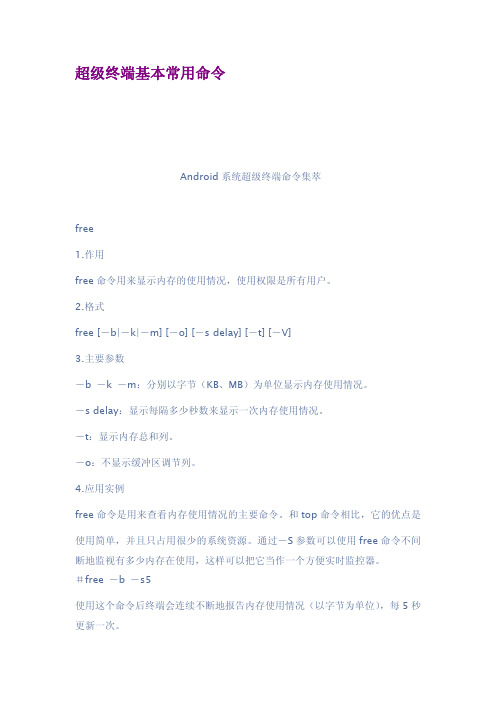
超级终端基本常用命令Android系统超级终端命令集萃free1.作用free命令用来显示内存的使用情况,使用权限是所有用户。
2.格式free[-b|-k|-m][-o][-s delay][-t][-V]3.主要参数-b-k-m:分别以字节(KB、MB)为单位显示内存使用情况。
-s delay:显示每隔多少秒数来显示一次内存使用情况。
-t:显示内存总和列。
-o:不显示缓冲区调节列。
4.应用实例free命令是用来查看内存使用情况的主要命令。
和top命令相比,它的优点是使用简单,并且只占用很少的系统资源。
通过-S参数可以使用free命令不间断地监视有多少内存在使用,这样可以把它当作一个方便实时监控器。
#free-b-s5使用这个命令后终端会连续不断地报告内存使用情况(以字节为单位),每5秒更新一次。
Android系统在超级终端下必会的命令大全(一)busyboxBusyBox是标准Linux工具的一个单个可执行实现。
BusyBox包含了一些简单的工具,例如cat和echo,还包含了一些更大、更复杂的工具,例如grep、find、mount以及telnet。
有些人将BusyBox称为Linux工具里的瑞士军刀.简单的说BusyBox就好像是个大工具箱,它集成压缩了Linux的许多工具和命令。
1、BusyBox的诞生BusyBox最初是由Bruce Perens在1996年为Debian GNU/Linux安装盘编写的。
其目标是在一张软盘上创建一个可引导的GNU/Linux系统,这可以用作安装盘和急救盘。
2、busybox的用法可以这样用busybox#busybox ls他的功能就相当运行ls命令最常用的用法是建立指向busybox的链接,不同的链接名完成不同的功能.#ln-s busybox ls#ln-s busybox rm#ln-s busybox mkdir然后分别运行这三个链接:#./ls#./rm#./mkdir就可以分别完成了ls rm和mkdir命令的功能.虽然他们都指向同一个可执行程序busybox,但是只要链接名不同,完成的功能就不同,很多linux网站都提供busybox的源代码下载。
- 1、下载文档前请自行甄别文档内容的完整性,平台不提供额外的编辑、内容补充、找答案等附加服务。
- 2、"仅部分预览"的文档,不可在线预览部分如存在完整性等问题,可反馈申请退款(可完整预览的文档不适用该条件!)。
- 3、如文档侵犯您的权益,请联系客服反馈,我们会尽快为您处理(人工客服工作时间:9:00-18:30)。
超级终端对普通用户来说最有用的莫过于用超级终端安装系统软件了!
安装方法也下写来
注:超级终端目前是不支持中文命名文件夹的。
打开超级终端:
先输入su回车(取得权限出现#号)
输入cd空格/sdcard/(软件所在文件夹的名称),回车。
用PWD命令可以查看当前目录。
接着输入cp *.apk空格/data/app (*代表文件名) 这个“/data/app”命令就是安装软件到系统。
这样就完成了软件的安装。
例如你安装一个 1.apk 软件到系统这个1.apk文件在SD卡2的文件夹里面,我们只需如下操作:
> $ su
> # cd /sdcard/2
> # cp 1.apk /data/app (注意空格)
清屏:clear
linux中常用的命令
一.文件操作命令:
1.查询命令:
ls -->查询当前目录下所有的文件及文件夹
ls | more --> 分页显示文件及文件夹列表
ls -l --> 以列表方式显示文件或文件夹
(用户可查看到权限,连接数,用户,组,大小,时间)
ll -->功能与ls -l 完全相同
l. -->查看隐藏文件
ls -d --->查找文件夹,如 ls -d mail ,功能是查询文件夹mail是否存在
2.改变当前路径的命令:
cd 具体的路径 --->进入指定的路径, 如 cd /etc
cd .. -->进入上一层目录
cd / -->进入根目录
cd -->进入用户主目录
cd - -->返回上一次所在目录
3.显示当前所在的目录:
pwd
4.移动文件到指定的位置:
mv 源文件目标路径
如 mv /home/xyp/*.conf /home/wang -->将xyp目录下的*.conf ,全部移到wang目录下
mv命令,仍具备更改文件名的功能,以及更改目录名功能
mv 源文件名目标文件名-->将源文件名更改为指定的新文件名
mv 目录名新目录名 ---->更改文件夹名
5.复制文件命令:
cp 源文件目标路径
如 cp /etc/*.conf /home/abc --->复制etc目录下所有*.conf 文件到 abc 目录下
6.新建文件夹:
mkdir 新文件夹名称
7.删除文件夹:
rmdir 文件夹名称 --->只允许删除空文件夹
8.删除文件:
rm 具体文件名 --->删除一个文件或多个文件,系统会提示是否要删除文件
只有输入 y ,才允许删除
rm -rf 具体文件名或目录名 --->直接删除,无提示
9.显示文本文件的内容:
cat 文本文件名--->全部显示
10. 分页显示文本文件的内容:
more 文本文件名 --->分页显示
11. 统计文本文件的字符数,行数等
wc 文本文件名
wc -l 文本文件名 --->只统计文本文件的行数
12. 在某一个指定文本文件中查询指定的字符串
grep 字符串文本文件名
如 grep network /etc/ntp.conf
13. 查看某一个指定文件的详细信息:
stat 具体文件名
14. 产生空文件:
touch 新文件名
15. 更改文件或文件夹权限:
对象类型:
- 普通文件
d 文件夹
l 链接文件
s 网络文件
c 字符文件
b 块文件
权限的代码: 读 4
写 2
执行 1
任何一个文件或文件夹,均由三组权限构成:
所有者权限组权限其它用户权限
任何一组权限,均由读写执行三个权限组合而成,可以采用编号求和表示
如3 -> 写执行
6 --> 读写
5 ---> 读执行
7 --->读写执行
修改权限的命令:
chmod 权限代码文件名或目录名
如 chmod 711 abc.a
16 .修改文件的所有者以及所属的组:
chown 用户名.组名文件名或目录名
如 chown wang.tc /home/a.a --->将文件a.a的所有者更改为
wang
将组更改为tc
chown .tc /home/a.b ---> 只改变组
chown tc /home/a.c --->只改所有者
二.系统中常用系统管理命令:
1.当前系统中进程查询命令:
ps -->当前正在运行的程序[前台]
ps -e -->当前正在系统中运行的进程,包括后台进程
2.关闭某一个指定的进程:
kill 进程编号
3.强行关闭某一个指定的进程:
kill -9 进程编号
[强行关闭,针对于失去响应的进程很有效,但同时进程数据也会丢失.]
4.关闭指定名称的进程:
killall 进程名称
5.关闭指定名称的所有进程:
killall -9 进程名称
6. 将当前正在运行的进程,转到后台运行
按ctrl + z
7. 查看已转入后台的进程:
jobs
8 . 将后台进程转入前台
fg 后台编号
19. 软件包安装命令:
rpm -ivh 软件包安装文件名
其中 i ->安装
v ->状态
h ->用# 表示进度
20. 软件包卸载命令:
rpm -e 已安装的软件包名称
21. 挂载硬盘命令:
[要求支持中文]
mount -t vfat -o iocharset=cp936 /dev/hdb3 /mnt/abc
22. 显示当前系统中所有的挂载
mount
三.在字符界面下提高命令使用效率的方法:
1.采用上下光标键,使用以前所执行完成的命令:
2.采用翻页键,使用以前所执行完成的命令:
按下 pageup ,可定位到历史命令的第一条
3.采用 history 命令,查询所使用过的所有命令:
借助
符号! + history中的命令编号或者是历史命令的前几个字符即可执行对应的命令
如 !356 -->执行356号命令
4.采用 tab 键快速输入文件目录名:
在输入文件目录名之前,建议先输入一个或几个唯一的字符,再按tab
5.采用别名提高命令输入的效率:
<1>.建立别名:
alias 新别名='具体命令'
如 alias pzqd='vi /boot/grub/grub.conf'
别名建立后,可直接采用pzqd 表示原命令,以提高输入效率
<2>.别名建立完成后,将保存于内存中.
<3>.查询当前系统中所存在的别名
alias
<4>.设定别名在系统重启后,仍然会存在于系统中
只需要将别名添加到 /root/.bashrc 文件中即可
如 alias pzqd='vi /boot/grub/grub.conf' 添加到.bashrc 中
<5>. 删除系统中已存在的别名
unalias 已存在的别名。
